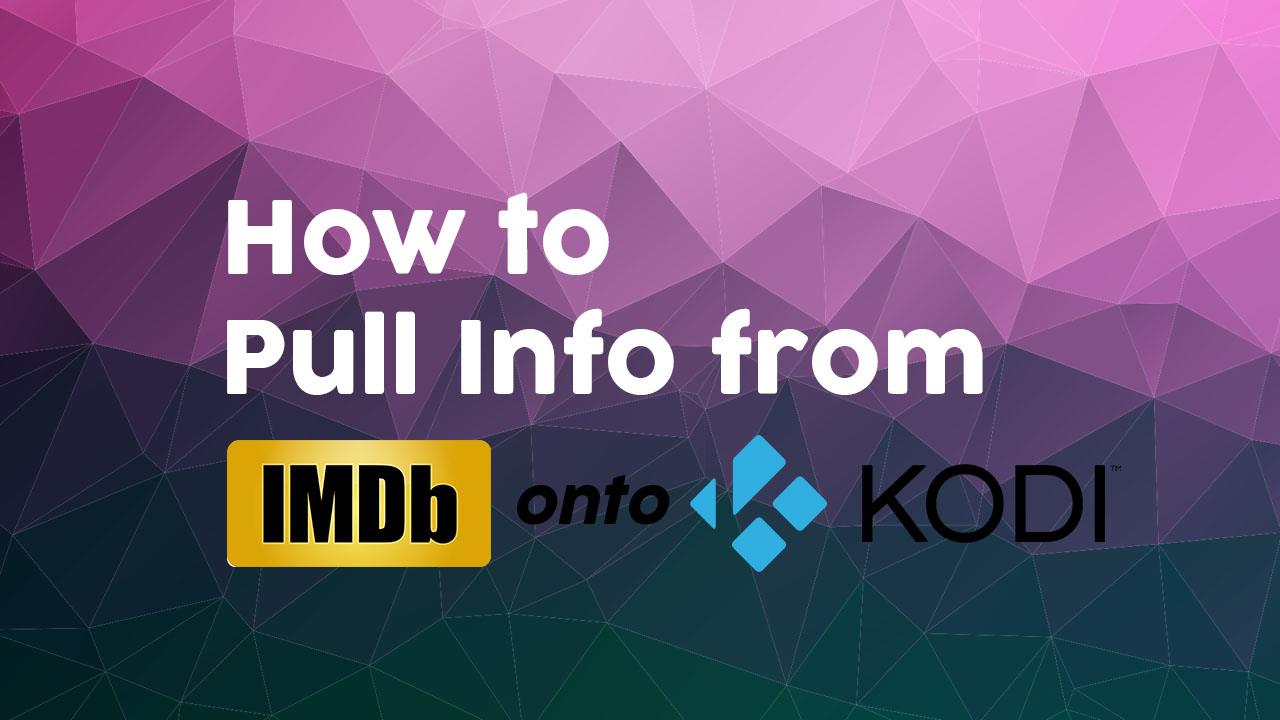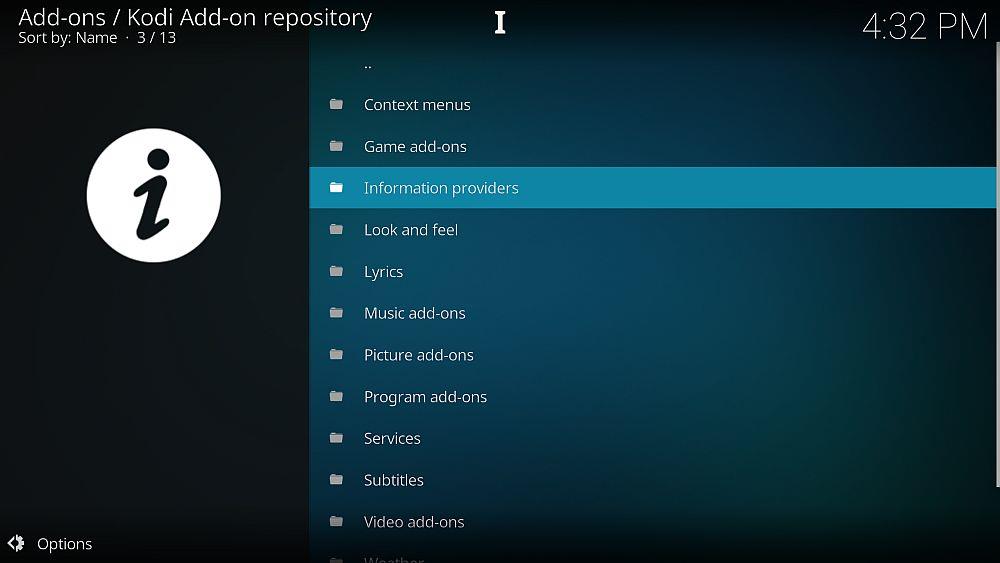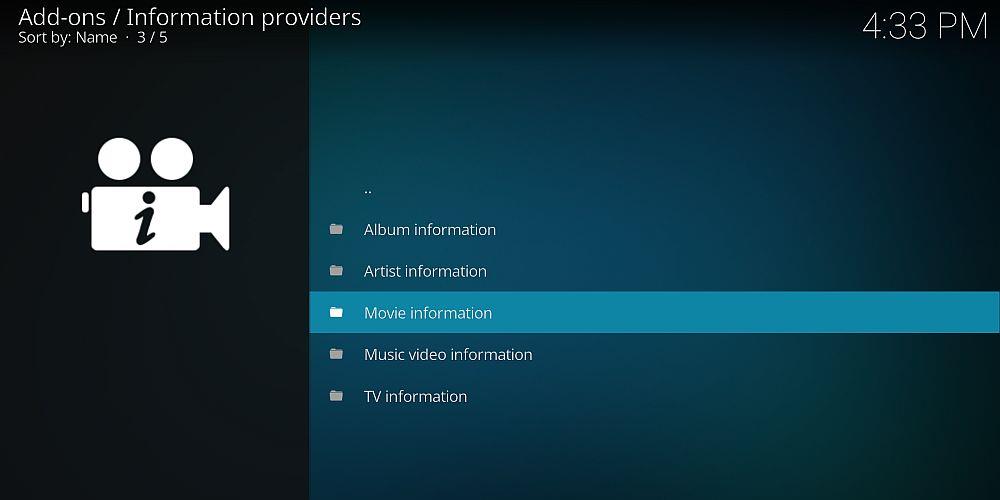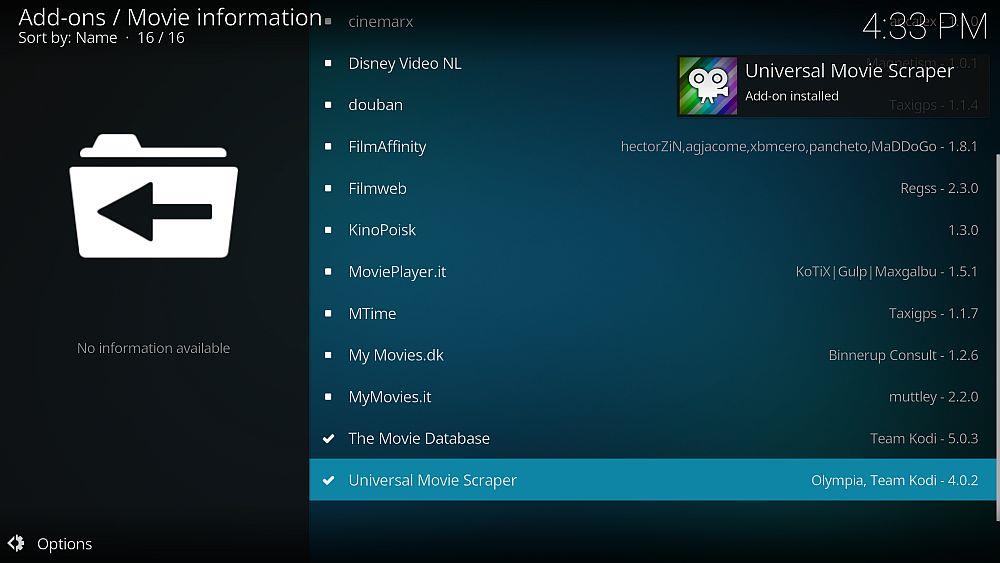Kodi es una plataforma increíble para streaming, pero seamos sinceros: las fuentes de contenido no oficiales pueden desorganizarse rápidamente. Pero con el complemento Universal Movie Scraper, puedes extraer metadatos de IMBD y etiquetar tu colección para facilitar su visualización. Te mostramos cómo empezar en la guía a continuación.
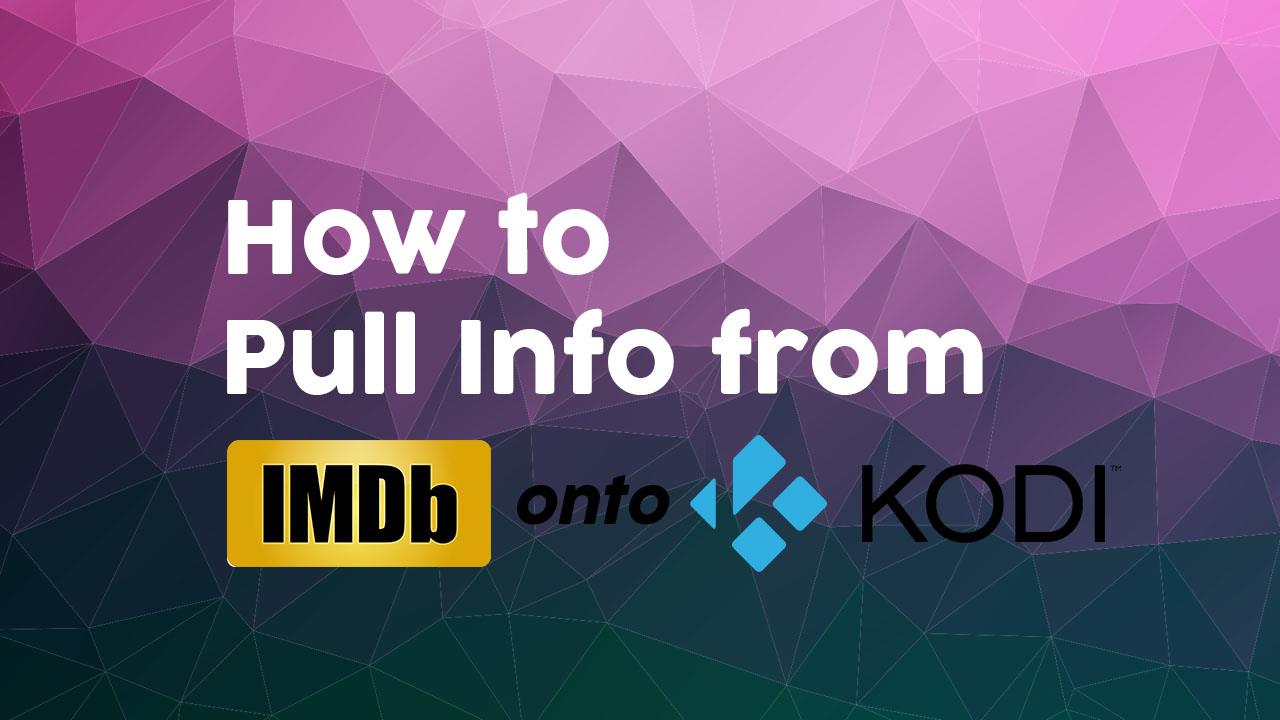
IMDB, o la Base de Datos de Películas de Internet, es uno de los sitios web más útiles. Contiene información sobre casi todas las grandes películas de la historia reciente del cine. Si reconoces a algún actor pero no logras ubicarlo, o si quieres saber quién produjo o dirigió una película, IMDB es un recurso invaluable. También ofrece muchísimo contenido adicional, como citas, curiosidades y valoraciones de usuarios sobre diferentes películas.
IMDB es mucho más que un simple sitio web. También puedes usarlo para obtener información sobre las películas de tu colección y para añadir metadatos sobre lo que estás viendo. Si usas Kodi, el software de centro multimedia de código abierto, puedes usar IMDB para obtener información sobre tu biblioteca y mostrarla en Kodi. A continuación, te mostraremos algunos complementos que puedes instalar para usar IMDB en Kodi .
Obtenga la VPN mejor calificada
68% DE DESCUENTO + 3 MESES GRATIS
Antes de usar Kodi, necesitas una VPN
Antes de empezar a instalar los complementos, debemos considerar la seguridad. Si bien el software Kodi es gratuito, de código abierto y totalmente legal, algunos complementos de terceros se encuentran en una zona gris legal. Esto significa que es arriesgado usar complementos de Kodi con una conexión a internet insegura. Si tu proveedor de internet o una agencia del orden revisa tu actividad en línea, podrían encontrar evidencia de que estás transmitiendo o descargando contenido ilegalmente y podrías ser procesado o multado.
NordVPN : seguridad inquebrantable para Kodi

Visita nordvpn.com
Incluso si no estás transmitiendo nada ilegalmente, los ISP y los titulares de derechos de autor harán todo lo posible para controlar tu tráfico de Kodi si lo detectan. Esto puede incluir limitaciones, interrupciones del servicio e incluso acciones legales más agresivas, por lo que es importante tomar medidas preventivas. La forma más efectiva de ocultar tu tráfico de Kodi es con una VPN, y la mejor VPN sin duda es NordVPN .
Llevan casi una década en el mercado, impulsando constantemente la industria de las VPN con nuevas actualizaciones, políticas orientadas al consumidor y la incorporación de cada vez más servidores a su gigantesca red. En serio, NordVPN ya cuenta con más de 5800 servidores en 59 países, y esta cifra crece constantemente. Y aunque la mayoría de los proveedores ofrecen cifrado mediante protocolos robustos como OpenVPN e IKEv2/IPSec, NordVPN fue un paso más allá y desarrolló el suyo propio: NordLynx.
NordLynx elimina por completo la vigilancia de terceros de tu tráfico de Kodi y, a la vez, resuelve la principal queja sobre las VPN: su lentitud. NordLynx es increíblemente rápido y prácticamente garantiza transmisiones sin buffering, independientemente de tu conexión. Además, no sacrifica nada en seguridad, lo que la convierte en la solución de privacidad más sofisticada disponible para Kodi. Por si fuera poco, NordVPN mantiene servidores a prueba de fugas, ofrece protección de emergencia y codifica la política de cero registros en su empresa. Nada mal por menos del precio de un Starbucks al mes.
Lea nuestra reseña completa de NordVPN .
Ventajas
- OFERTA ESPECIAL: Plan de 2 años (70 % de descuento - enlace a continuación)
- La mayoría de los servidores VPN con diferentes direcciones IP
- Cifrado AES de 256 bits con secreto directo perfecto
- Sin registros y conexiones cifradas para una privacidad total
- Servicio al Cliente (Chat 24/7).
Contras
- Muy poco
- Pueden tardar 30 días en procesar los reembolsos.
LA MEJOR VPN PARA KODI: El cifrado de nivel militar y la enorme red de NordVPN ofrecen streaming ilimitado en Kodi con total privacidad. Consigue un enorme descuento del 68 % en el plan de 3 años (3,71 $/mes), con una garantía de reembolso de 30 días sin complicaciones.
Instalación y uso de Universal Movie Scraper
Un scraper es un programa que extrae información de sitios web públicos y la añade a tus archivos de forma ordenada. En este caso, el scraper recopila información de IMDB y otras bases de datos de películas y la añade a los vídeos de tu biblioteca de Kodi. Esto significa que puedes hacer clic en cualquiera de tus películas y ver información sobre el reparto, el equipo técnico, la sinopsis y mucho más. Este complemento extrae información principalmente de IMDB, pero también puede usarse para extraer información de TMDb, Rotten Tomatoes, Trackt.tv y otros.
Para instalar Universal Movie Scraper:
- Comience en su página de inicio de Kodi
- Seleccionar complementos
- Haga clic en el icono que parece un cuadro
- Seleccione Instalar desde el repositorio
- Seleccionar el repositorio de complementos de Kodi
- Seleccionar proveedores de información
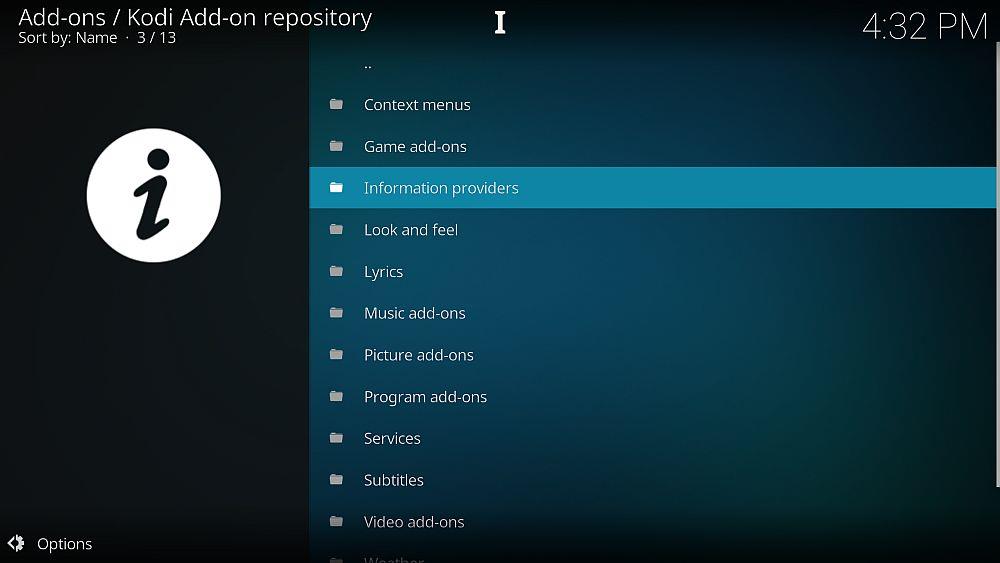
- Seleccionar información de la película
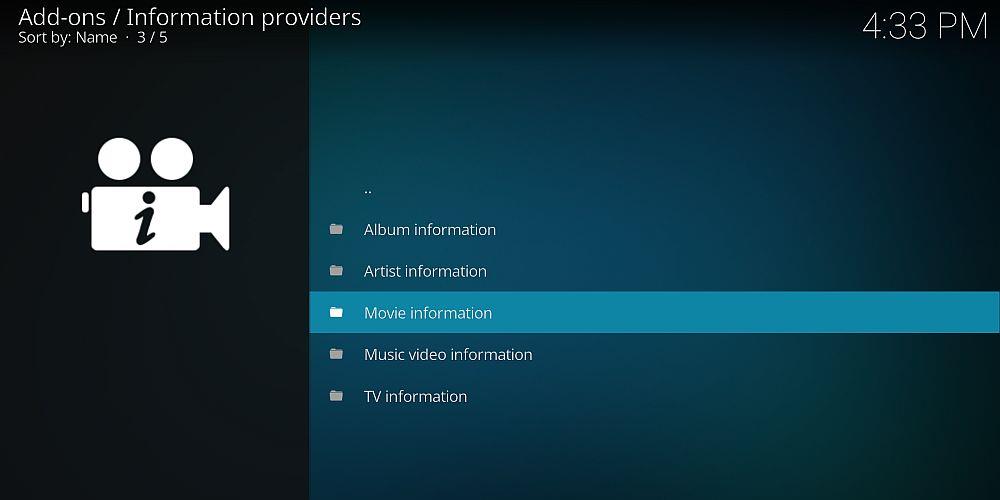
- Desplácese hacia abajo hasta encontrar Universal Movie Scraper y haga clic en él.
- Se abrirá una página con la descripción del complemento. Haz clic en " Instalar" en el menú inferior.
- Espere un momento y aparecerá una notificación una vez que se haya instalado el complemento.
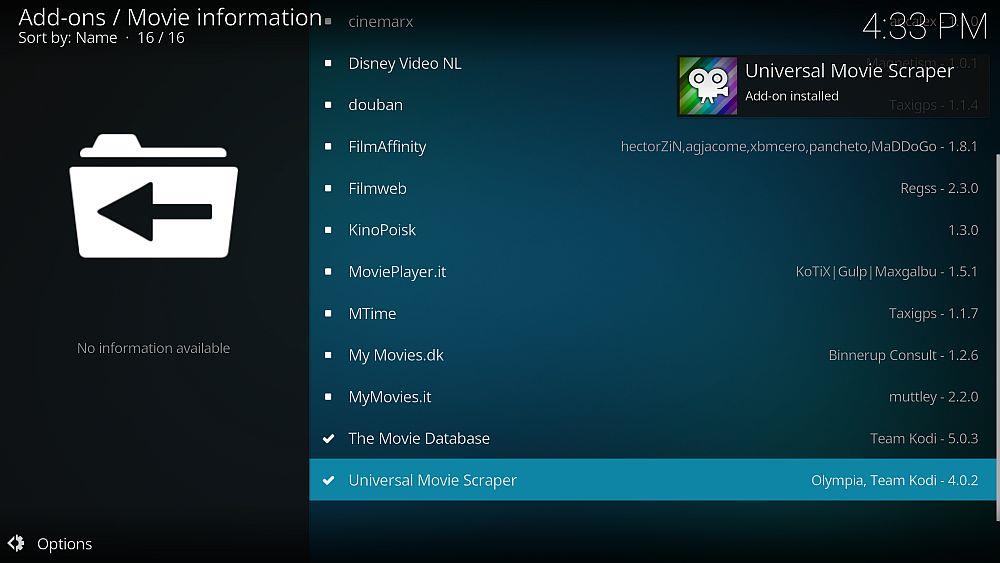
Para cambiar la configuración de Universal Movie Scraper, haz clic derecho en el icono y selecciona Configuración . Desde aquí puedes cambiar de dónde se extrae la información. Por defecto, la información proviene de IMDB, que es lo que buscamos. Pero si prefieres usar otro servicio, como themoviedb.org, puedes cambiarlo aquí.
Puedes añadir una nueva carpeta multimedia a tu instalación de Kodi. Para ello, ve a "Películas", luego a "Añadir vídeos..." y, a continuación, navega hasta la carpeta de tu disco duro donde se encuentran tus archivos de películas. Aparecerá una ventana emergente. Cambia "Este directorio contiene" por "Películas" y aparecerá la opción "Elegir proveedor de información". Selecciona Universal Movie Scraper aquí. La próxima vez que actualices tu biblioteca, verás que se ha añadido información y carátulas a todas tus películas.
Una vez activado, este complemento explorará automáticamente tu colección de películas y extraerá información sobre cada una de ellas de IMDB. Puedes consultar el progreso consultando el texto blanco en la esquina superior derecha.
Ahora, al abrir la sección "Películas", verás los carteles y resúmenes de cada una. Haz clic derecho en el título de una película y selecciona "Información" para ver información más detallada de IMDB, como el reparto, el equipo técnico, la calificación, el estudio y más.
Alternativa – La piel Confluence
Otra forma de mostrar la información de IMDB en tu instalación de Kodi es usar una máscara con detalles de video incluidos. Una máscara cambia la apariencia de tu instalación de Kodi sin cambiar la configuración, los complementos ni los repositorios. Esto significa que puedes cambiar de máscara cuando quieras una nueva apariencia para tu Kodi, sin perder la configuración anterior.

La skin Confluence es especialmente popular entre los cinéfilos gracias a su diseño limpio y a la gran cantidad de información sobre películas, que se extrae automáticamente de IMDB. Confluence era la skin predeterminada en Kodi v16, pero se cambió para la v17. Si prefieres el aspecto clásico y quieres que la información de IMDB se muestre junto a tus películas, puedes instalar la skin Confluence de esta manera:
- Comience en su página de inicio de Kodi
- Vaya a Configuración (el ícono que parece un engranaje)
- Vaya a la configuración de la interfaz
- Seleccione Piel en el menú de la izquierda
- Si tienes la versión 17, la opción de diseño será Estuario . Haz clic en él.
- Aparecerá una ventana emergente con opciones de diseño. Haz clic en " Obtener más..." a la derecha.
- Desplácese por la lista hasta Confluence y haga clic en él.
- Comenzará la instalación. Puede tardar uno o dos minutos.
- Cuando aparezca un cuadro emergente, haga clic en Sí para conservar los cambios
- Una vez finalizada la instalación, verás que tu Kodi ahora luce como el antiguo estilo v16.
Con la interfaz Confluence instalada, las películas de tu colección se representarán con la imagen de su póster. Al seleccionar una película a la izquierda, aparecerá un panel a la derecha con toda la información sobre el reparto, la sinopsis y el equipo técnico. Esto facilita la consulta de la información de IMDB de un vistazo.
Conclusión
Aquí tienes tres maneras diferentes de obtener información de IMDB en tu instalación de Kodi . La que uses dependerá de la cantidad de información que quieras extraer y de si quieres poder descargar películas completas, además de información sobre ellas. Cualquiera que elijas te ayudará a mantener tu biblioteca de Kodi actualizada, informativa y fácil de navegar.
¿Tienes otra forma favorita de usar IMDB o algún otro buscador de información de películas? ¿Tienes problemas para instalar estos complementos y necesitas ayuda? ¡Cuéntanoslo en los comentarios!